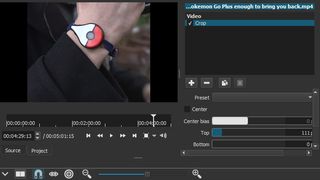
소개
인스타그램은 2013년에 비디오 지원을 추가하여 스마트폰에 기록된 짧은 삶의 일부를 업로드할 수 있습니다. 하지만 녹화물을 공유하기 전에 PC에서 약간의 수정이 필요하거나 휴대폰이 아닌 카메라를 사용하여 녹화한 클립을 업로드하고 싶다면 어떻게 해야 할까요?
Instagram에 동영상을 업로드할 수 있는 웹 기반 도구가 몇 가지 있지만 대부분 구독료가 부과되며 즉시 공지를 닫을 수 있습니다. 동영상을 멋지게 보이게 만든 다음 한 푼도 지불하지 않고 Instagram에서 공유하는 방법을 보여드리겠습니다. 시작하자...
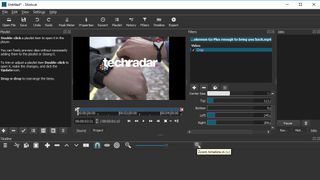
1. 동영상 자르기
먼저 동영상을 Instagram에 업로드할 준비를 합니다. Instagram 앱 자체 내에서 이 작업을 수행할 수 있지만 Instagram의 간단한 도구보다 마우스와 전용 편집 소프트웨어를 사용하여 정확한 편집을 하는 것이 훨씬 쉽습니다.
이 작업에 가장 적합한 무료 동영상 편집기는 ShotCut 입니다 . 가장 강력한 도구는 아니지만 사용하기 쉽고 Instagrammer에 필요한 모든 기능을 갖추고 있습니다.
ShotCut을 다운로드하고 설치한 다음 동영상을 열고 필터 버튼을 클릭한 다음 + 버튼을 클릭하고 화면 아이콘을 선택하여 동영상 효과를 확인합니다. 자르기를 클릭한 다음 슬라이더를 사용하여 각 가장자리에서 트리밍되는 양을 조정하고 깔끔한 사각형이 되도록 주의합니다.
인스타그램 자체 도구보다 훨씬 더 커스터마이징이 가능한 다른 필터로 실험해 볼 가치도 있습니다. + 버튼을 사용하여 원하는 만큼 필터를 추가할 수 있습니다.
검토 및 다운로드 위치: Shotcut (새 탭에서 열림)
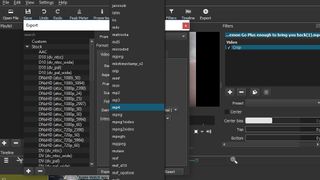
2. 트리밍 및 내보내기
마음에 들면 미리보기 창에서 비디오를 화면 하단의 타임라인으로 끌어다 놓습니다. 타임라인을 클릭하고 시작하려는 지점을 찾을 때까지 비디오를 스크러빙합니다. 재생 헤드에서 분할 버튼(점선으로 구분된 작은 사각형처럼 보임)을 클릭한 다음 제거하려는 비디오 부분을 마우스 오른쪽 버튼으로 클릭하고 '지우기'를 선택합니다. 동일한 작업을 수행하여 클립의 끝을 잘라냅니다.
마음에 들면 파일 > 비디오 내보내기를 클릭하고 MP4가 내보내기 형식으로 선택되었는지 확인하십시오. 비디오가 정사각형이 되도록 높이와 너비를 같은 값으로 설정하고 화면 비율을 1:1로 변경합니다.
내보내기를 클릭하고 파일 이름을 입력한 다음 저장을 클릭합니다. 동영상 인코딩이 완료되면(오른쪽에 진행률 표시줄이 표시됨) Instagram에 업로드할 준비가 된 것입니다.
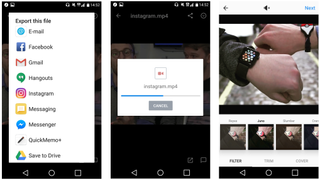
3. 인스타그램에 업로드
이제 Dropbox 계정 (새 탭에서 열림) 에 가입 하고 데스크톱 앱 (새 탭에서 열림) 을 다운로드하세요 . 설치가 완료되면 Dropbox는 Windows 탐색기의 다른 폴더처럼 표시됩니다. 유일한 차이점은 그 안에 있는 모든 항목이 자동으로 클라우드에 업로드되어 인터넷 연결이 있는 모든 장치에서 액세스할 수 있다는 것입니다. 편집된 비디오를 새 Dropbox 폴더로 끌어다 놓습니다.
이제 휴대폰에 Dropbox 앱을 설치하고 (새 탭에서 열림) Dropbox 계정에 로그인합니다. 업로드한 동영상을 찾아 한 번 탭한 다음 오른쪽 상단의 아래쪽 화살표(공유 버튼 아님)를 탭하고 '내보내기'를 선택합니다. Instagram 모바일 앱 (새 탭에서 열림) 이 이미 설치되어 있으면 옵션 목록에 나타납니다. 탭한 다음 비디오에 원하는 효과를 적용하고 커버로 사용할 프레임을 선택합니다(이미 트리밍 및 클리핑했으므로 이러한 옵션에 대해 걱정하지 마십시오).
마지막으로 캡션을 추가하고 클립을 공유할 위치를 결정합니다. 동영상은 Facebook에서 특히 잘 작동하는 경향이 있으므로 고려해 볼 가치가 있습니다.
